Notre moteur de jeu à plusieurs interfaces pour nous aider au mieux dans la réalisation de notre jeu, chaque interface peut être disposée comme vous le souhaitez, elles peuvent même être mises sur un autre écran à votre bon vouloir. Voici les fenêtres les plus utiles pour nous.
Fenêtre “Vue”
Notre moteur de jeu contient plusieurs fenêtres et la plus importante est la fenêtre de vue.
Cette fenêtre va contenir notre jeu, nos composants etc…. Quand le jeu sera lancé, c’est ici qu’il sera émulé.
Sur cette fenêtre se trouve différentes options, voici les explications des plus utilisées, vous avez ici les explications des plus utilisées.
Comment se déplace-t-on dans la vue ?
- Clic molette : déplacer sa souris en appuyant sur le clic molette nous permet de nous déplacer normalement.
- Clic droit : Permet de tourner notre vue (de regarder à droite, à gauche, derrière nous, en dessous et au-dessus)
- Alt + clic droit : Permet de zoomer / dézoomer
- Clic gauche : Permet de se déplacer sans descendre ou monter, toujours à la même hauteur
- Alt + clic gauche : Permet de tourner autour un objet
- F : Zoom sur l’objet sélectionné
Content Browser
Cette fenêtre permet de voir les différents asset (objets 3D + textures) que l’on a. Les dossiers n’ont pas d’importances, ils permettent juste de trier les assets comme bon nous semble. On peut donc avoir un objet dans un dossier différent de sa texture. Tant qu’ils sont tous les deux dans le projet, la texture ira sur l’objet.


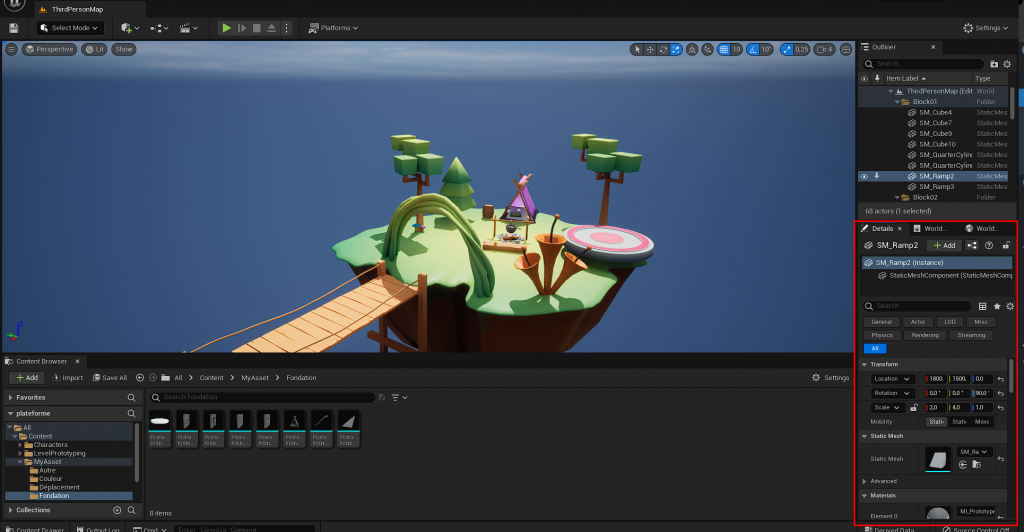



0 Comments